B011将单元格底纹或字体颜色等格式自动应用于满足指Word格式文档下载.docx
《B011将单元格底纹或字体颜色等格式自动应用于满足指Word格式文档下载.docx》由会员分享,可在线阅读,更多相关《B011将单元格底纹或字体颜色等格式自动应用于满足指Word格式文档下载.docx(36页珍藏版)》请在冰豆网上搜索。
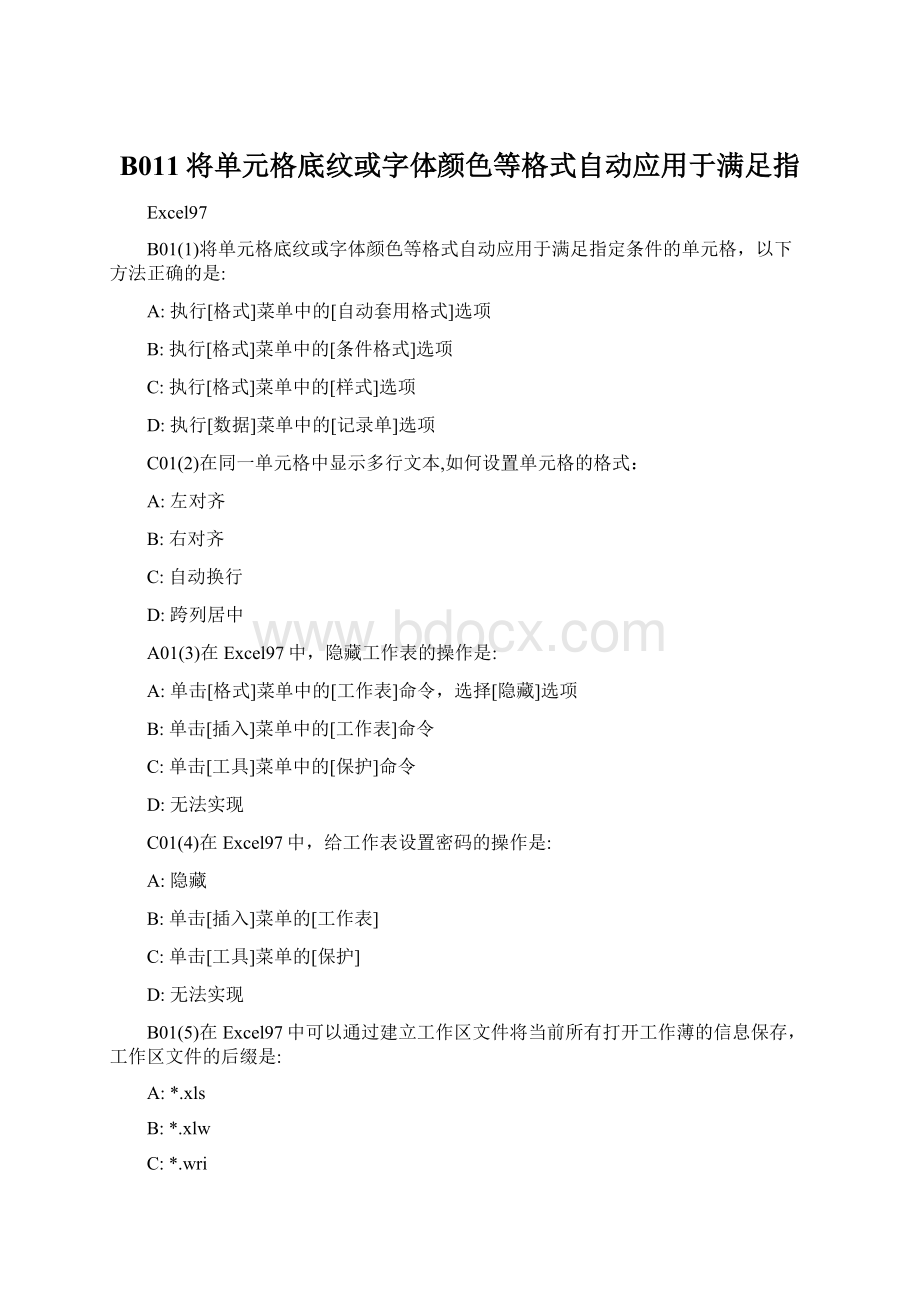
[PageUp]和[PageDown]键
左右方向键
B01(11)右图是使用[自动筛选]命令后的视图,点击图中红圈所示的按钮可以对数据进行()筛选。
行
列
行、列都可以
行、列都不可以
B01(12)在公式中输入单元格地址除直接输入外还有那种方法?
利用功能键输入
利用移动单元格指针输入
利用[Alt]键输入
利用[Ctrl]键输入
C01(13)以下选项是[页面设置]对话框中的四个选项页,打印方向是在哪个选项页中设置?
页边距
页眉/页脚
页面
工作表
B01(14)Excel97是一个()位的电子表格系统。
16
32
64
8
C01(15)工作表的单元格表示为:
sheet1!
A2,其意义为:
Sheet1为工作簿名,A2为单元格地址
Sheet1为单元格地址,A2为工作表名
Sheet1为工作表名,A2为单元格地址
单元格的行、列标
A01(16)在Excel工作表中可以输入两类数据,它们是:
常量和公式
文字和数字
数字、文字和图形
文字和图片
B01(17)只清除单元格数据,但仍保留单元格格式的操作是:
执行[编辑]菜单的[删除]选项
按[Delete]键
剪切
C01(18)在Excel97中,改变列宽和行高的正确说法是:
只能用鼠标操作
只能用菜单命令
鼠标操作和菜单命令都可以
只能改变列宽
A01(19)在Excel97中,单元格的格式除规定了"
数字"
和"
字体"
的格式外,还有:
对齐、边框、图案和保护
格式刷
复制
批注
C01(20)在Excel97中,可以通过“工具栏”按钮和“菜单”命令改变单元格数据对齐方式。
那么,设置任意方向的数据对齐方式是通过:
只能使用“工具栏”
只能使用“菜单”
二者都可以
二者都不能
B01(21)在Excel97中[格式]菜单中的[样式]的功能是:
设置表格的格式
对工作表中的数据进行格式化操作
添加边框
[样式]就是工作表的模板
C01(22)保存所有打开工作薄的窗口大小、屏幕位置等信息的操作是:
执行[保存]工具按钮
执行[文件]菜单中的[另存为]
执行[文件]菜单中的[保存工作区]
执行[工具]菜单的[保护工作簿]
C01(23)三维地址引用的符号是:
#
%
!
*
C01(24)在Excel中隐藏公式设置,是通过执行[格式]菜单中[单元格]选项的()选项页。
数字
对齐
保护
密码
A01(25)在Excel中,改变图表的数据系列可通过单击()按钮。
图表向导
模板向导
图案向导
表格和边框
A01(26)在Excel中,清除图表中的数据,会不会影响到工作表中的单元格的数据:
不会
会
影响一部分
有时会
D01(27)清除单元格批注的正确操作是:
按[Delete]键
按鼠标右键在快捷菜单中选择“删除”
按鼠标右键在快捷菜单中选择“清除内容”
执行[编辑]菜单中[清除]命令选择“批注”
D01(28)在Excel中对数据清单排序的次序是按:
字母
笔画
月份
以上都可以
B01(29)先对某项指标汇总,然后再对汇总后的数据作进一步的细化,叫分类汇总的:
排序
嵌套
函数
细化
B01(30)在Excel中使用的是特定的排序顺序,是根据:
单元格格式
单元格中的数值
升序
降序
D01(31)能否打印Excel工作表的网格线是通过[页面设置]对话框中()选项页来设置。
B01(32)为使网络上的多用户同时查看和更改工作薄,并能看到其他用户所作的更改,需要对工作簿进行()设置。
共享
自动更正
B01(33)改变Excel图表字体和颜色可通过()完成:
[图表区格式]对话框的[图案]标签
[图表区格式]对话框的[字体]标签
插入“艺术字”
插入“自动图文集”
A01(34)删除单元格是指:
将选定的单元格从工作表中移去
将单元格中的内容从工作表中移去
将单元格的格式清除
将单元格所在列从工作表中移去
C01(35)Excel97是运行于()下的最佳电子表格系统。
Dos6.22
Windows3.x
Windows95
UNIX
C01(36)Excel97电子表格存储数据的最小单位是:
工作簿
单元格
工作区域
B01(37)需在工作表视图中直接看到公式(如右图),应如何实现?
不需任何设置,Excel默认在单元格中可以显示公式
在[工具]菜单中[选项]对话框里设置
转换为“分页视图”方式
无法实现
B01(38)以下说法正确的是:
Excel工作簿最多可有3张工作表
通过改变默认值可使新建工作薄增加工作表数量
Excel工作簿最多可增加至16张工作表
以上都错误
C01(39)工作表的行、列坐标所指定的位置称为:
区域
单元格地址
A01(40)在Excel的工作表中,每个单元格都有其固定的地址,如"
A5"
表示:
"
A"
代表"
列,"
5"
代表第"
行
行,"
列
代表单元格的数据
以上都不是
A01(41)首次启动Excel97后,默认显视的工具栏是:
常用工具栏和格式工具栏
常用工具栏和绘图工具栏
格式工具栏和图表工具栏
只有常用工具栏
A01(42)右图所示格式化工具按钮功能分别是用来设置:
货币样式、千位分隔样式、百分比样式、增加小数位
货币样式、标点符号、百分比样式、增加小数位
数据样式、标点符号、百分比样式、增加小数位
货币样式、标点符号、百分比样式、增大字符间距
A01(43)在Excel97标准工具栏中,如右图所示的三个按钮各自的用途分别是:
新建、打开和保存
预览、打开和保存
复制、粘贴和存盘
新建、打开和另存为
D01(44)在Excel97标准工具栏中,如右图所示标注的1、2、3、4个部分的按钮分别属于:
1"
属于常用工具栏,"
2"
属于格式工具栏
3"
4"
1,2"
3,4"
A01(45)在Excel标准工具栏中,如右图所示命令按钮的用途分别是:
图表向导、地图和绘图
绘图、地图和图形向导
统计图、绘图和绘图向导
以上答案都不正确
B01(46)在Excel97中,如右图所示,"
家庭收支统计表"
是:
工作簿名
工作表名
文件名
单元格数据
D01(47)在Excel工作表中,若要输入邮政编码如何设置单元格数字格式:
将单元格数字格式设置为"
科学计数"
常规"
数值"
邮政编码"
B01(48)除改变单元格格式中对齐设置外,以下哪种方法可以实现在单元格中输入文字时换行?
将光标置于要换行的地方按Enter键
将光标置于要换行的地方按Alt+Enter键。
将光标置于要换行的地方按Tab键
改变单元格高度
B01(49)在保存Excel97工作簿文件的操作过程中,默认的工作簿文件名是:
Excel1
Book1
XL1
文档1
B01(50)在保存Excel97工作簿文件的操作过程中,默认的工作簿文件保存格式是:
HTML格式
MicrosoftExcel工作簿
MicrosoftExcel5.0/95工作簿
MicrosoftExcel97&
95工作簿
A01(51)Excel97是否支持早期版本的Excel工作簿文件:
支持
有限支持
不支持
支持而且早期版本也支持Excel97
C01(52)在Excel97[保存工作簿]对话框中,确定保存后的工作簿文件能否被早期Excel版本打开是通过:
[保存位置]下拉选框
[文件名]下拉选框
[保存类型]下拉选框
[选项]按扭
B01(53)Excel97工作薄的默认工作表数量是:
2
3
10
A01(54)以下关于Excel97单元格的说法,正确的是:
单元格内最多可以存放32000个字符
字符个数没有限制
字符个数由单元格宽度决定
字符个数是通过单元格格式设置来决定
C01(55)为显示为正确的格式,如何控制全部由数字组成的特殊字符串的输入(如电话号码等):
按照常规数字输入
输入时要在之前加双引号
输入时要在之前加单引号
只能混入字母输入
D01(56)有关工作表叙述正确的是:
工作表是计算和存取数据的文件
工作表的名称在工作薄的顶部现实
无法对工作表的名称进行修改
工作表的默认名称表示为"
Sheet1,Sheet2……"
D01(57)关于工作簿和工作表说法正确的是:
A:
每个工作簿只能包含3张工作表
只能在同一工作簿内进行工作表的移动和复制
图表必须和其数据源在同一工作表上
在工作簿中正在操作的工作表称“活动工作表”
B01(58)在Excel97工作表的编辑工作中,格式刷是一个提高工作效率的常用工具按钮,其功能是:
复制输入的文字
复制输入单元格的格式
重复打开文件
删除
A01(59)在选择工作表的单元格的操作过程中,如右图所示选择的区域的地址表示为:
A2:
C5
A1-C5
B1:
B1-C5
D01(60)如右图所示是对选择的单元格区域进行:
复制操作
剪切操作
扩大选定区操作
移动操作
C01(61)如右图所示,选定的单元格边框线右下角的黑色方块的功能是:
可以用它移动选择的区域
可以用它来删除选择的区域
可以用它来复制选择的区域
可以用它改变单元格格式
A01(62)如右图所示的信息框是:
Excel的“批注”
是插入“自动图文集”的效果
插入“图文框”的效果
是单元格名称的显示
A01(63)在Excel97中,如果只复制单元格格式应如何操作:
可以进行选择性粘贴
复制后再撤消
直接复制
C01(64)如右图所示,在Excel视图中没有3行和C列,“C"
是因为:
工作表的行和列可以不连续编号
行和"
C"
列被删除
列被隐藏
宏病毒
B01(65)在右图中,单元A1和B1的格式的设定是通过:
执行[插入]菜单中的[单元格]来设定
[单元格格式]对话框中的[对齐]选项页中设定
执行[工具]菜单中的[选项]来设定
执行[工具]菜单中的[自定义]选项
C01(66)在Excel97中,改变单元格格式的快捷操作方式是:
用鼠标拖动单元格选定框右下角的填充柄
在选定的区域内,单击鼠标左键
在选定的区域内,单击鼠标右键
在选定的区域内,按住[Shift]键的同时单击鼠标右键
C01(67)在表格制作过程中,一般表格的表头信息居中放置在整个表格的正上方。
在Excel97中,具有这种功能的工具按钮是"
合并及居中"
按钮,下列选项正确的是:
只能实现跨列合并居中
只能实现跨行合并居中
可以实现跨行、跨列合并居中
以上都不对
D01(68)在Excel公式中不能包含有:
运算符
数值
空格
B01(69)如果对多个单元格输入相同的数据可先选定要输入数据的单元格区域并输入数据(如右图),然后:
同时按下[Shift]+[Enter]键
同时按下[Ctrl]+[Enter]键
按下[Enter]键
按下[F4]键
B01(70)Excel文字运算符号是:
&
&
$
@
C01(71)下列Excel单元格地址表示正确的是:
22E
2E2
E22
AE
B01(72)将B2单元格的公式"
=A1+A2-C1"
拷贝到单元格C3后的公式为:
=A1+A2+C6
=B2+B3-D2
=D1+D2+F6
=D1*D2*F6
B01(73)Excel绝对地址引用的符号是:
?
#
!
A01(74)在Excel日期运算中,以下正确的公式输入是:
="
94-5-12"
-"
94-3-5"
=(94-5-12)-(94-3-5)
=/94-5-12/-/94-3-5/
以上都错误
C01(75)以下在选定不相邻的多个区域时使用的键盘按键是:
Shift
Alt
Ctrl
Enter
B01(76)Excel计算参数的平均数函数是:
COUNT
AVERAGE
MAX
SUM
B01(77)Excel97创建图表的方式可使用:
插入对象
图文框
B01(78)改变Excel图表的大小可通过拖动图表()完成。
边线
控点
中间
上部
B01(79)Excel97包含有()图表类型。
十种
十四种
二十种
一种
B01(80)改变图表的类型,可以用()菜单中的[图表类型]命令。
工具
图表
格式
窗口
A01(81)删除图表中数据的方法可以用:
使用键盘上的箭头键
使用鼠标单击图表
按Enter键
按Tab键
C01(83)移动Excel图表的方法是:
Access数据库
dBASE数据库
FoxPro数据库
数据清单
B01(85)在进行自动分类汇总之前,我们必须对数据清单进行:
建立数据库
有效计算
B01(86)在分类汇总之前,数据清单的第一行里必须有:
标题
列标
记录
A01(87)Excel中的数据透视表的功能是要做:
交叉分析表
数据排序
透视
AB02(88)一个工作簿内除了可以存放工作表外,还可以存放:
宏表
数据表
Word文档
AB02(89)建立自定义序列的正确方法有:
将已有单元格数据导入
直接在[工具]菜单[选项]命令中的[自定义序列]对话框中建立
用鼠标左键拖出
用鼠标右键拖出
AB02(90)在工作表中插入、删除单元格、行和列的操作,可以执行[插入]菜单中的[单元格]命令,接下来的对话框中的选项有:
活动单元格右移和活动单元格左移
整行和整列
AB02(91)如右图所示,若只想打印图中的区域,其设置方法有:
先选择区域,然后单击[文件]菜单中的[打印区域],选择[设置打印区域]
单击[文件]菜单中的[页面设置],单击[工作表]选项页,在[打印区域]输入框中输入"
B2:
C4"
剪切后重新粘贴到新的工作表
在Excel97中无法实现
AB02(92)在Excel97中加入数据至所规定的数据库内的方法可以是:
直接键入数据至单元格内
利用"
记录单"
输入数据
数据透视表
ABCD02(93)在自定义自动筛选对话框中,可以设定多少条件?
一个
两个
三个
四个
AB02(94)右图是Excel视图的局部,下列说法正确的有?
点击图中的三角按钮就可通过下拉框选择数据
图中的工作表数据施行了“筛选”命令
图中的工作表数据施行了“分类汇总”命令
右图是数据透视表
ABCD02(95)建立数据透视表的数据可以是:
Excel数据清单或数据库
外部数据源
多重合并计算数据区域
其它数据透视表
ABCD02(96)如果需要将更改从一个工作簿合并到另一个工作簿中,这两个工作簿必须满足:
两个工作簿必须是同一个工作簿的备份
每个备份必须有不同的名字
两个工作簿都设有密码保护,或必须有相同的密码
原生成备份的工作簿必须是共享工作簿
AB02(97)Excel97自定义工具栏的操作是:
单击[视图]菜单中的[工具栏]命令,然后单击[自定义]选项
单击[工具]菜单中的[自定义]命令
单击[工具]菜单中的选项命令,然后单击[自定义]选项页
单击[窗口]菜单中的[自定义]命令
ABCD02(98)在保存Excel97工作簿文件的操作过程中,工作簿文件可以保存为以下哪些类型:
文本文件
DBF格式
MicrosoftExcel5.0/95工作簿
ABCD02(99)下列哪些字符被Excel视为数字:
+
%
BC02(100)在表格的建立过程中,对于较大的表格希望同时看到表格的不同部分,Excel97提供了分割工作表的功能,其操作方式是(见右图):
[窗口]菜单中的[新建窗口]命令
[窗口]菜单中的[重排窗口]命令
[窗口]菜单中的[拆分窗口]命令
图中红色箭头所指按钮
ABC02(101)如右图,在工作簿中选定工作表的操作过程,下列正确的有:
选择相邻的工作表,必须先单击想要选定的第一张工作表的标签,按住[shift]键,然后单击最后一张工作表的
选择不相邻的工作表,必须先单击想要选定的第一张工作表的标签,按住[Ctrl]键,然后单击最后一张工作表
A和B两种操作方法可以结合使用
[Alt]+数字键可任意选定工作表
ABCD02(102)对工作表中的单元格或单元格对象的选择可进行的操作是:
选取整行和整列
选取整个工作表
选取连续和不连续的区域
条件选取
ABC02(103)在Excel97工作表的编辑工作中,如右图所示,有两个重要的操作项,即"
撤消操作"
恢复操作"
,其应用功能是:
可以用来撤消最近一次的操作而恢复到在执行该项操作前的系统状态
是"
的逆操作
有两种操作方法
有一种操作方法
AB02(104)在Excel97中,[工具]菜单的[保护工作表]命令的复选项有:
内容
对象
方案
条件
ABC02(105)改变页面方向可以在以下哪些操作中进行:
打印机设置
页面设置
打印预览
高级筛选
ABC02(106)在Excel97中,[页面设置]对话框的